¿Te encanta grabar videos con tu Samsung o iPhone? ¿Sigues buscando una herramienta de video o un editor para editar tus videos? En este artículo, presentaremos dos formas de editar videos de Samsung, a saber, editar videos de Samsung tanto en computadoras de escritorio como en dispositivos móviles.
- Parte 1:Cómo editar videos de Samsung en PC y Mac
- Parte 2:Cómo editar videos en Samsung con Movie Maker Video Editor
Parte 1:Cómo editar videos de Samsung en una PC y Mac
¿Grabaste varios videos con tus dispositivos Samsung y quieres pulirlos? Bueno, ahí es donde interviene Wondershare Filmora. Este poderoso editor de video de Samsung puede ayudarlo a recortar, rotar, recortar, fusionar fácilmente los archivos de video en diferentes formatos, así como también personalizarlos con textos enriquecidos, filtros y transiciones en PC con Windows o Mac. Además, después de terminar la edición de video de Samsung, puede guardarlo directamente en dispositivos móviles, compartir su creación en YouTube, grabar en DVD o guardar en varios otros formatos. ¿Quieres probar? Simplemente siga los pasos a continuación para ver cómo editar videos de Samsung en una PC. Antes de comenzar, primero puede descargar este editor de video de Samsung a su computadora.
Filmora ofrece algunas funciones de edición especialmente para la edición de videos móviles:
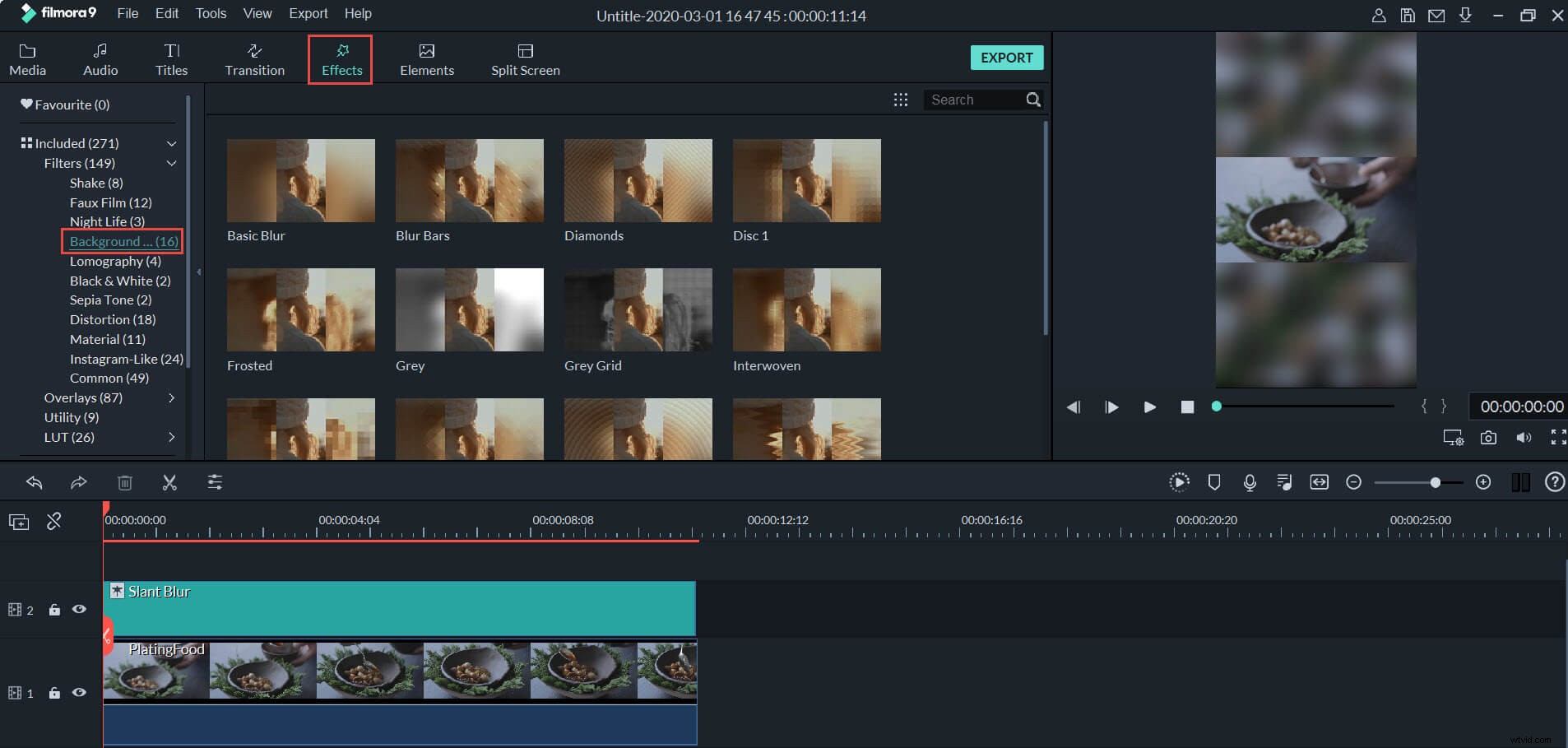
Veamos el tutorial paso a paso a continuación sobre cómo editar videos de Samsung en PC
1. Importa tu vídeo de Samsung
Una vez que descargue el editor de video de Samsung (Filmora) a su computadora, puede importar sus videos de Samsung. Simplemente seleccione la relación de retrato "9:16" y aquí tiene dos formas. Una es hacer clic en la opción "Importar" en la esquina superior izquierda de la interfaz para navegar por su computadora y luego cargar sus videos locales de Samsung. La otra es importarlos con un simple arrastrar y soltar. Después de eso, todos aparecerán en la biblioteca de medios de Filmora y podrás agregarlos a la línea de tiempo.
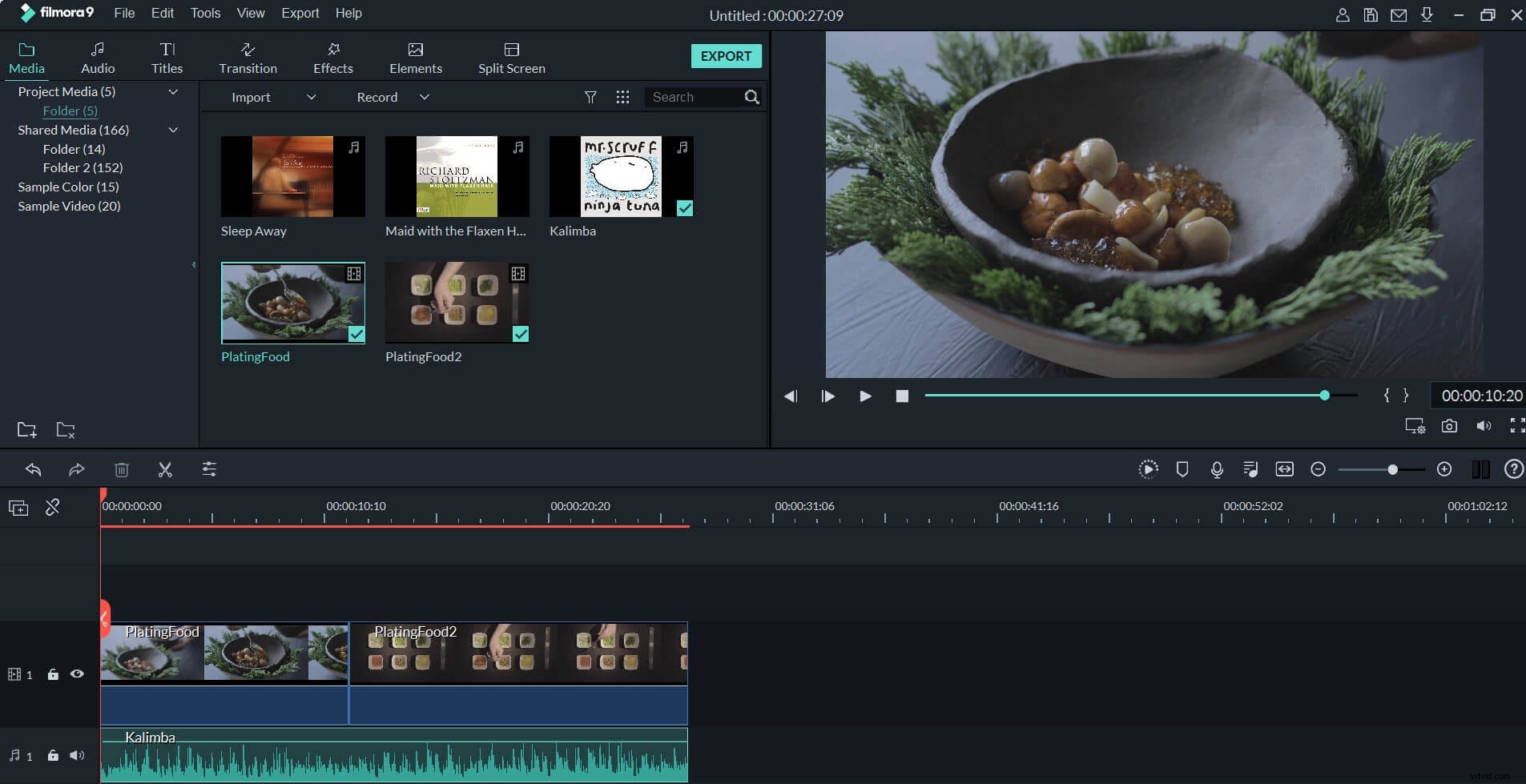
2. Personaliza tu vídeo de Samsung
Arrastre y suelte sus videos de Samsung desde la biblioteca de medios a la línea de tiempo. Luego puede personalizar su video Samsung. A continuación se muestran algunas funciones básicas de edición de Video Editor:
- Recorta, rota, recorta, corta tu video en cualquier posición
- Ajuste el brillo, el contraste, la velocidad de reproducción, el volumen y el tono del audio
- Agregar y editar música de fondo o grabar y agregar voz en off
- Elija y aplique 300 increíbles transiciones, títulos y efectos
Además de las funciones básicas anteriores, este editor de video de Samsung también tiene una ventana de "Herramientas eléctricas" para que pueda crear efectos de cambio de inclinación, mosaico, cara a cara y cortes de salto, lo que hace que su video sea aún más ingenioso. Además, puede colocar fácilmente varias escenas en un cuadro para contar más hilos utilizando la línea de tiempo de PIP.
3 Obtenga una vista previa y exporte el video de Samsung editado
Haga clic en el ícono "Reproducir" para obtener una vista previa de su video en la ventana de vista previa en el lado derecho. Si todo está bien, haga clic en "Exportar" para exportar el video editado. Este Samsung Video Editor le permite exportar su nueva película en numerosos formatos diferentes. Puede elegir un formato adecuado según sus necesidades. Luego asigne un nombre a sus videos y elija la ruta de salida, presione "Exportar" para comenzar a guardar videos. Si desea reproducir el video en otros dispositivos como iPod touch, iPad, Zune, etc., vaya a la pestaña "Dispositivo" y elija de la lista. Por supuesto, también puede compartir su video directamente a través de YouTube o grabarlo en un DVD para reproducirlo en el televisor de su casa.
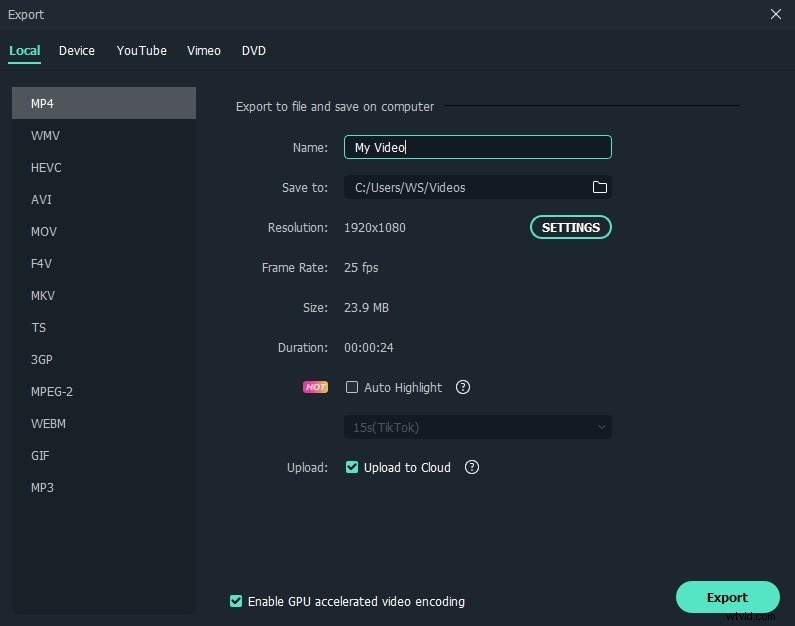
Parte 2:Cómo editar videos con Movie Maker Video Editor en Samsung
En los teléfonos Samsung Galaxy, puede realizar algunas ediciones básicas de video, como recortar o cortar algunas partes no deseadas, o ralentizar la reproducción en la aplicación Galería. Pero, si desea agregar texto y títulos al videoclip, agregar música de fondo o su propia voz en off, le recomendamos que pruebe la herramienta de edición de video oculta de Samsung llamada Movie Maker.
¿Cómo usar Samsung Movie Maker en teléfonos Galaxy?
Puede usar esta aplicación Movie Maker en su Galaxy S7, Galaxy S8, Note 8 y más teléfonos Galaxy. Para habilitar esta herramienta de edición de creador de películas ocultas, siga los pasos a continuación:
- Abra el videoclip en Galería aplicación y luego toque Editar
- En las ventanas de edición, haga clic en Movie Maker botón en la parte inferior derecha. Aparecerá una ventana pidiéndole que descargue esta aplicación. Toca Descargar para continuar.
- Después de que la aplicación Movie Maker esté instalada en su teléfono Samsung galaxy, puede llevar varios minutos familiarizarse con ella y descubrir cómo usarla. Con esta aplicación Movie Maker, puede:
- Agregar efectos a los clips
- Agregar texto a los clips
- Añadir transiciones a clips
- Ajustar el nivel de audio
- Combina varios clips e imágenes en un solo video
- Agregue música de fondo y grabe la narración
Después de editar los videos, puede tocar el botón Guardar para exportar. Mire el video tutorial a continuación sobre cómo habilitar la herramienta de edición Movie Maker oculta en Samsung y editar los videoclips con ella.
Nota:se dice que Samsung dejará caer su editor de video Movie Maker cuando llegue Android P. Si descargó la última versión de Movie Maker, es posible que haya visto el aviso de que Movie Maker ya no se proporcionará cuando lleguen las actualizaciones de Android P. Pero no se preocupe, hemos descubierto algunas de las mejores aplicaciones de edición de video para Android para que pueda editar sus videos en Samsung con facilidad.
FilmoraGo es una de las mejores aplicaciones gratuitas de edición de videos para usuarios de Android. Consulte el video tutorial a continuación sobre cómo usar FilmoraGo para editar videos.
También te puede interesar:Cómo grabar partidas en teléfonos Samsung Galaxy
